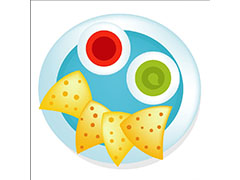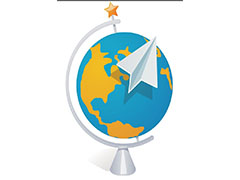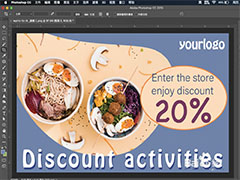本教程的合成效果有点另类,可能有些人不太适应。不过不管效果怎样,作者制作得非常细腻,从合成的角度来说是非常不错的。我们合成的时候需要认真构思好主题,然后找相关的素材去丰富画面和细节,尤其是色调方面,要追求统一和完美。最终效果

一、打开下图所示的人物素材,用自己熟练的方法把人物抠出来,如下图。


二、打开下图所示的背景素材,将抠好的人物放入背景素材中。



三、在背景图层上面新建一个图层,用黑色画笔制作阴影,效果如下图。

四、适当给人物调下色,色调与背景主色接近,如下图。

五、在图层的最上面新建一个图层,用白色画笔把人物手里的烛光加强一点,并调整环境光。

六、新建一个图层,选择画笔工具选择合适的水珠笔刷,涂出下图所示的喷溅效果。没有水珠笔刷的可以去网上下载。


七、锁定图层后把做好的水珠填充红色,加上图层蒙版,用黑色画笔调整一下边缘,顶部可以适当装饰一些小白点,如下图。


八、在人物图层下面新建一个图层,把前景颜色设置为黑色。选择画笔工具载入飘逸的头发笔刷,刷上头发,加上图层蒙版,用黑色画笔把需要调成透明的部分擦出来,如下图。头发笔刷可以去网上下载。



九、用涂抹或液化滤镜把蜡烛的光涂斜一点,有种风吹的感觉,如下图。

十、新建一个图层,把镰刀上也刷上一些红色水珠。

十一、新建一个图层,选择好适当的笔刷,用画笔刷上一些白色的高光。

十二、打开下图所示的素材,抠出来,把残缺的翅膀补好,拖进来,适当调整大小及图层混合模式,效果如下图。


十三、整体调整颜色和细节,过程如下图。


最终效果: